「iPhoneがリンゴループに陥ってしまった…」そんな経験をされたことはありませんか?iPhoneの画面にAppleのロゴが繰り返し表示され、充電しても直らない、復元や初期化もできないなど、困った状況に頭を抱えるユーザーは少なくありません。
リンゴループの原因は、ソフトウェアの不具合やアップデートの失敗、水没など様々です。この記事では、特に「iPhoneリンゴループの直し方」に焦点を当て、充電中に発生する場合や、復元できない、初期化できないケースなど、具体的な対処法を詳しく解説していきます。もしあなたのiPhoneがリンゴループに陥った際の原因別の解決策を探しているなら、ぜひこの記事を参考にしてください。
1. iPhoneリンゴループとは?よくある原因を解説

リンゴループとは、iPhoneの画面にAppleのロゴが繰り返し表示され、正常に起動できない状態を指します。
この現象は、iPhoneのシステムが何らかの理由で起動プロセスを完了できないときに発生します。
主な原因としては、以下が考えられます。
- ソフトウェアの不具合(iOSのアップデート失敗、インストール中の問題など)
- 水没や物理的な故障
- 充電不良やバッテリーの問題
リンゴループが発生した場合は、まず原因を特定することが重要です。それにより、適切な対処法を選ぶことができます。
2. iPhoneリンゴループの直し方【充電中の場合】
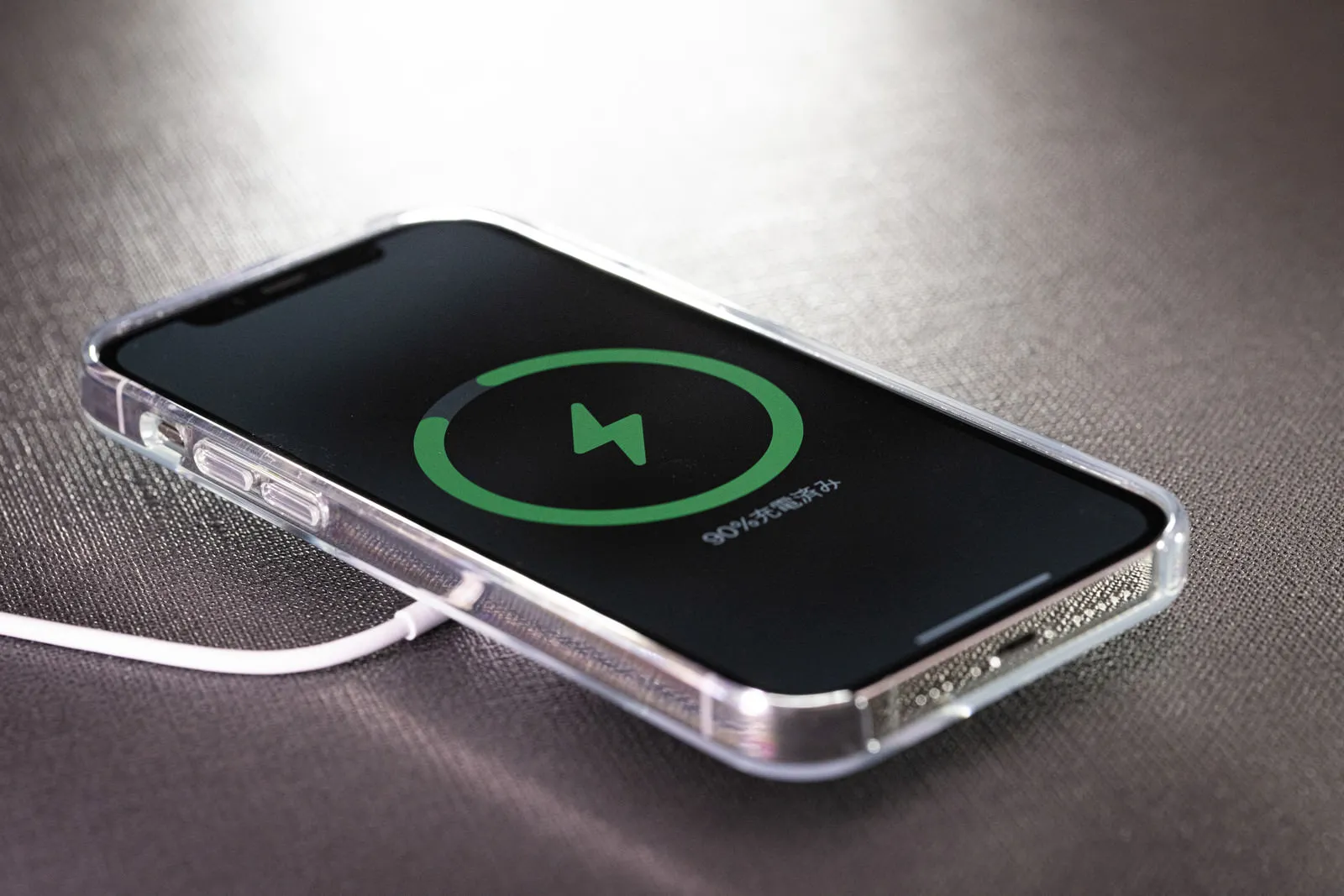
iPhoneが充電中にリンゴループに陥ることがあります。
これは、充電が正常に行われていない場合やバッテリーに問題があるときに起こりがちです。
対処法:
- 別の充電ケーブルや電源アダプターを試す
純正の充電器を使用し、電源アダプターやケーブルに問題がないか確認します。 - 充電ポートを清掃する
iPhoneの充電ポートにほこりやゴミが詰まっている場合、充電が正常に行われずリンゴループになることがあります。やさしく清掃しましょう。 - バッテリー交換を検討する
もしこれらの方法で解決しない場合は、バッテリー自体に問題がある可能性が高いです。Appleのサポートや修理店でバッテリー交換を依頼するのも手です。
3. iPhoneリンゴループからの復元方法

iPhoneがリンゴループに陥った場合、復元を試みることで問題を解決できることがあります。
復元することで、システムの不具合を修正し、正常な状態に戻すことが可能です。
iTunesまたはFinderを使った復元手順:
- パソコンにiPhoneを接続する
iTunesまたはFinderを開き、iPhoneを接続します。 - 復元モードに入れる
電源ボタンと音量ダウンボタンを同時に長押しして、復元モードに入ります(機種によって手順が異なる場合があります)。 - 復元を選択
iTunesまたはFinderが「iPhoneに問題が発生しました」というメッセージを表示したら、「復元」を選択します。
DFUモードでの復元方法:
- iPhoneを電源オフにし、DFUモードに入ります(電源ボタンと音量ボタンを特定の順序で押します)。
- iTunesやFinderがiPhoneを認識したら、画面に従って復元を開始します。
4. iPhoneリンゴループを初期化できない場合の対処法

リンゴループに陥った場合、初期化が必要になることがありますが、初期化ができないケースもあります。
この場合、パソコンを使った方法が有効です。
パソコンを使った初期化手順:
- iPhoneをパソコンに接続し、iTunesまたはFinderを開きます。
- iPhoneを強制的に再起動し、復元モードに入れます。
- 「iPhoneを初期化」を選択し、画面の指示に従って初期化を進めます。
もしこの方法でも初期化できない場合は、Appleのサポートに問い合わせるか、修理店に持ち込むことを検討しましょう。
5. iPhoneリンゴループの原因が水没の場合の対処法

iPhoneが水没した後、リンゴループに陥ることがあります。
水没によるダメージは、内部の電子部品に影響を与え、起動不良を引き起こします。
水没後の対処法:
- すぐに電源を切る
水没した場合、まずは電源を切り、できるだけ早く乾燥させましょう。水没している状態でiPhoneを操作すると、さらなる故障を招く可能性があります。 - 専門の修理業者に相談する
水没によるリンゴループの場合、自己修理が難しいことが多いため、専門の修理業者に依頼することをお勧めします。特に基板や内部部品にダメージがある場合は、早めに修理を検討しましょう。
6. iPhoneの電源が切れない?リンゴループ中のトラブル解決策

リンゴループ中にiPhoneの電源が切れない場合、強制再起動が必要です。
通常の操作で電源が切れないときには、以下の方法を試してみてください。
強制再起動の方法:
- 音量アップボタンを押してすぐに離す。
- 音量ダウンボタンを押してすぐに離す。
- 電源ボタンを長押しし、Appleロゴが表示されるまで待つ。
この操作で電源が切れない場合や、リンゴループが継続する場合は、ハードウェアの問題が疑われるため、修理店でのチェックをおすすめします。
7. iPhoneリンゴループから抜け出すためのその他の方法

上記の方法で解決しない場合、以下の最終手段を試してみてください。
- Appleサポートに問い合わせる
Appleの公式サポートに問い合わせることで、最新の対応策や修理手順を案内してもらえます。 - 信頼できる修理店に依頼する
修理店でプロに診断してもらうことで、基板や内部の問題が特定される可能性があります。費用や期間についても事前に確認しましょう。
8. リンゴループの予防策とiPhoneトラブルを防ぐためのポイント

リンゴループを防ぐためには、定期的なバックアップとメンテナンスが重要です。
予防策:
- 定期的なiPhoneのバックアップ
データが失われるリスクを最小限にするため、定期的にiCloudやiTunesでバックアップを取りましょう。 - iOSを常に最新に保つ
最新のiOSアップデートは、既知のバグやセキュリティ問題を修正するため、常に最新バージョンに保つことがリンゴループの予防につながります。


